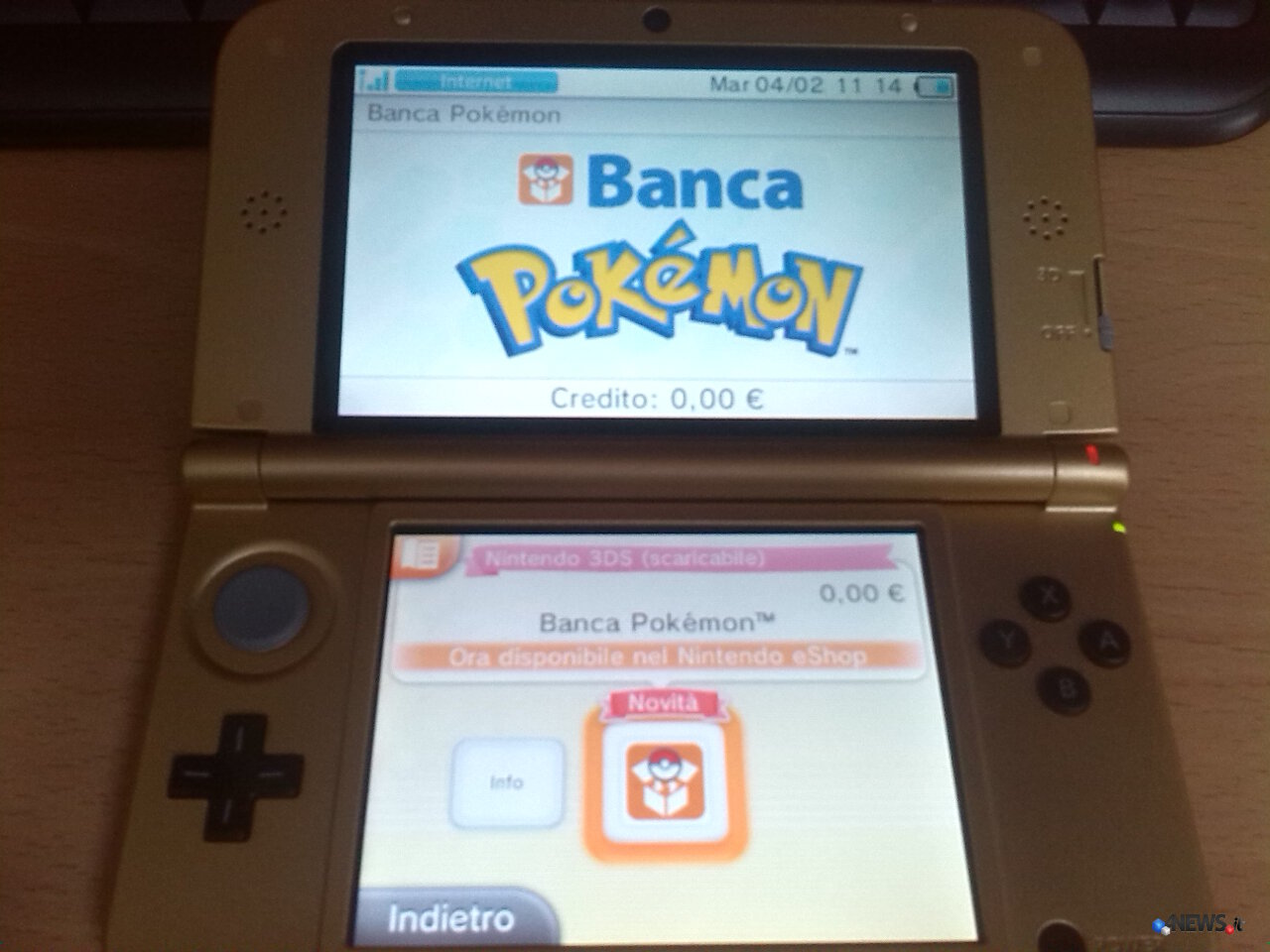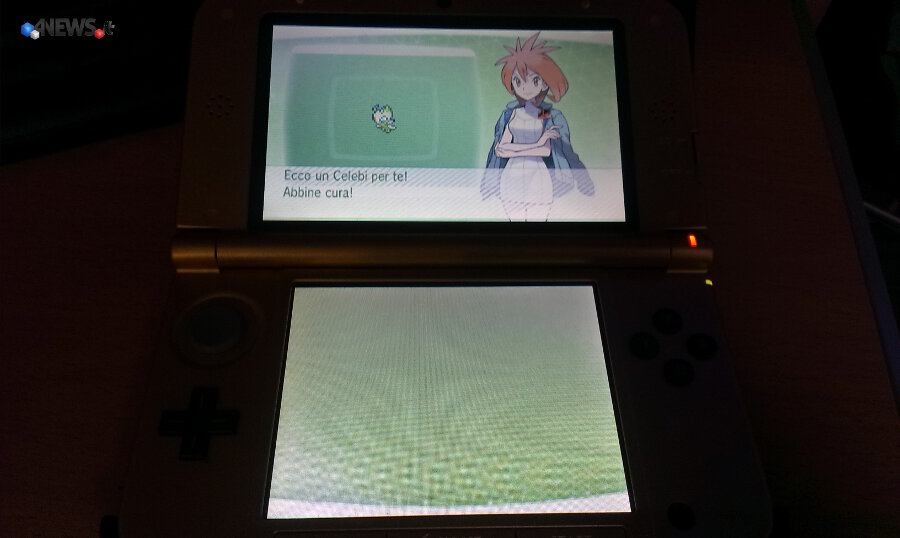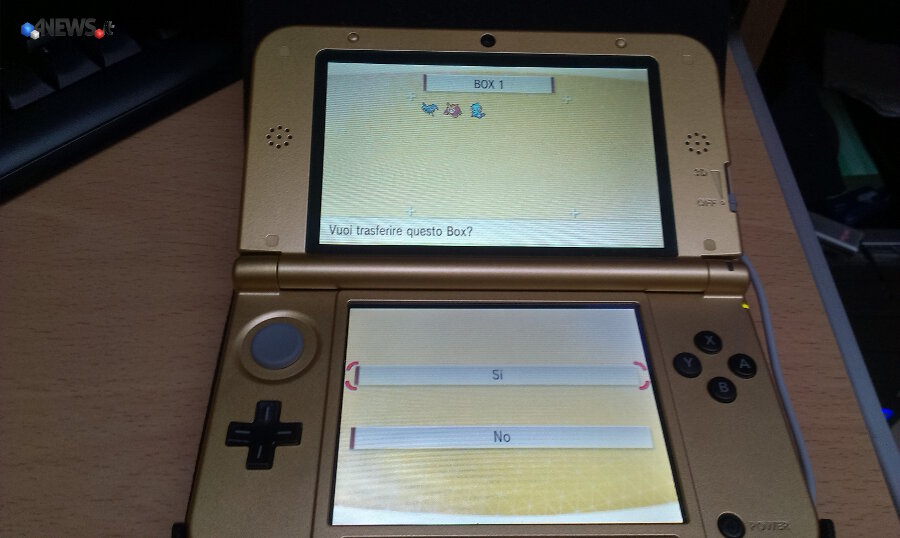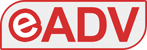Ecco come utilizzare Banca e Pokètrasferitore.
Scaricare la Banca
Innanzitutto occorre scaricare dal Nintendo eShop la Banca Pokémon: per farlo è necessaria una connessione a internet Wi-Fi ed un account Nintendo Network ID. Se non sapete come crearlo, trovate tutte le informazioni sulla pagina ufficiale Nintendo: QUI. Assicuratevi di avere una scheda di memoria SD inserita nel vostro sistema Nintendo 3DS (o 2DS) con almeno 457 blocchi disponibili (di cui 218 serviranno per il Trasferitore; potete verificare lo spazio disponibile andando, dal menù Home, in Impostazioni>Gesioni Dati>Nintendo 3DS>Software: i blocchi disponibili saranno visualizzati nello schermo superiore della console).
A questo punto possiamo accedere al Nintendo eShop (sempre dal menù Home) e scaricare l’applicazione (il download è piuttosto leggero, non ci vorrà molto).
Primo avvio
Entra nella Banca Pokémon
A questo punto è necessario inserire la cartuccia di gioco di Pokémon X/Y sul quale utilizzare la Banca e selezionarla premendo “Usa questo gioco”. Se non è la cartuccia corretta, premere su “Indietro” e cambiarla con quella desiderata. Si avvierà il caricamento con il server, al termine del quale ci verrà consegnato un regalo speciale: ben 100 Pokémiglia (wow!), convertibili immediatamente in 10 Punti Lotta. Scegliete l’opzione preferita (o rimandate la scelta premendo “Non adesso”) e farete il vostro ingresso nel Box 1 della Banca. Qui (non è utilizzabile il touch screen, vi dovrete muovere con le freccette) sarà possibile ricercare i Pokémon da trasferire navigando tra i Box oppure accedendo ad una pratica lista (tasto Y) dove filtrare le nostre creature per nome o genere biologico. Per spostare un Pokémon basta selezionarlo con il tasto A e posizionarlo nel Box della Banca oppure prenderlo da un box della banca e portarlo nel nostro. Finito il trasferimento, premiamo X per Salvare ed uscire dalla Banca.
Ottenere Celebi Evento
Ricolleghiamoci ora nuovamente ed entriamo di nuovo nella Banca per ottenere un regalo decisamente migliore del precedente: il Celebi speciale promesso a Dicembre! Colette ce lo spedirà tramite il Pokémon Link, quindi potremo ritirarlo direttamente dal menù del gioco. Usciamo dalla Banca e avviamo Pokémon X/Y: nel menù di avvio scegliamo “Pokemon Link”, selezioniamo “Sì” e scarichiamo i regali dalla Banca Pokémon. Celebi verrà trasferito in un nostro Box nel gioco (il primo con almeno un posto libero).
Scarica il Pokétrasferitore
Ottenuto Celebi possiamo ora dedicarci all’altro software disponibile da oggi. Riavviamo la Banca e dal menù principale, dopo aver premuto il tasto Start, selezioniamo l’opzione “Scarica il Pokétrasferitore” (andando su Banca Pokémon, invece, riceveremo nuovamente la spiegazione di cos’è la Banca, mentre il numero di assistenza sarà utile in caso di problemi con l’applicazione, ma speriamo di non doverne avere bisogno). Il sistema ci spiegherà brevemente che con il Pokétrasferitore possiamo trasferire i Pokémon dalle versioni Bianca, Nera, Bianca 2 e Nera 2 e poi ci chiederà se vogliamo scaricare il software da eShop: clicchiamo su “Scarica” e poi su “Sì” per accedere di nuovo al Nintendo eShop. Seguiamo la stessa procedura usata in precedenza per la Banca e scarichiamo anche questo nuovo software, che apparirà, di nuovo, nel menù Home. Prepariamo la cartuccia di gioco dalla quale prelevare i Pokémon, mettendo i Pokémon che ci interessa portare in X/Y nel Box 1, e premiamo “Avvia” per far partire il Trasferitore.
Caricato il programma, premiamo Start ed attendiamo il collegamento al server: il software ci avvisa che il processo non è reversibile, quindi i Pokémon trasferiti non potranno essere più utilizzati nelle vecchie versioni; non possono essere spostati strumenti, che verranno portati in automatico nella borsa (se piena saranno persi, quindi attenzione). Caricati in automatico i Pokémon contenuti nel Box 1 della versione di Pokémon scelta, ci verrà chiesto se vogliamo trasferirli; premiamo su “Sì” per avviare il processo, che richiederà un po’ di tempo (in base al numero di Pokémon trasferiti). Avremo infine conferma che i Pokémon sono ora nel Trasferibox della Banca Pokémon.
Torniamo al menù Home e sostituiamo la cartuccia con quella di Pokémon X/Y; torniamo ora alla Banca. Entriamo, spostiamo il cursore nello schermo superiore per scegliere il “Trasferibox”, selezioniamolo e ritiriamo i Pokémon appena trasferiti (premere Start fino ad ottenere la freccia verde per poter spostare più Pokémon contemporaneamente), spostandoli nel Box scelto (schermo inferiore). Premiamo il tasto X per salvare le modifiche. Adesso troveremo i nostri fidati Pokémon nel PC al prossimo riavvio di Pokémon X/Y.